PPT中想要给图片添加一下文字并做成电影字幕的效果,该怎么制作呢?
ppt模板文章推荐:
PPT怎么制作阴影零模糊边框立体字效果
PPT怎么制作绚丽的线条效果
PPT怎么制作穿插的文字效果海报
1、首先我们还是新建ppt模板,因为小编写教程之前先做了一遍,所以上一张就是我们我们做好的成果,之后会套用一下
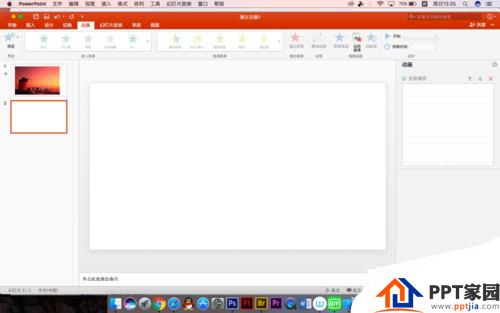
2、然后插入图片,这是小编的文件夹,如果大家常用到PPT的话建议大家多储备一些照片作为背景

3、先复制一下,因为我们之后还会再次用到,然后对图片进行裁剪,余下五分之一的样子


4、然后粘贴,就是刚复制的原图,再次进行裁剪,这次剩下上面的五分之一


5、然后将原图再次粘贴进去,调整好位置,将原图置于底层,使之看起来像一张图



6、添加文本框,我们要开始码字了,就是字幕,如果是练习可以在网上找一段话粘贴进去


7、先做一下向上运动的效果,因为套用了之前做的步骤,所以大家跟着做,如果能看清楚的话也可以不按照小编的步骤来

8、设置一下参数,如果希望慢一点时间就调多一点,快一点就小一点

9、选择下面五分之一的部分,右击置于顶层,这样部分文字就被覆盖了。同样,上面也是一样


文章为用户上传,仅供非商业浏览。发布者:Lomu,转转请注明出处: https://www.daogebangong.com/fr/articles/detail/How%20to%20make%20PPT%20picture%20and%20add%20subtitle%20effect.html

 支付宝扫一扫
支付宝扫一扫 
评论列表(196条)
测试